朋友圈怎么发长图
1、打开微信软件,然后点击“我”进入到个人中心,如下图所示:

2、点击收藏选项进入收藏页面,如下图所示:

3、点击右上角的符号:+,进入到如下界面,如下图所示。由于我们的素材是五张图片,选择输入法上面一排的第一个选项,小编已用红框标出,如下图所示:

4、根据我们需要的图片位置排序依次选择图片,如下图所示:

5、选择好之后点击“完成”按钮,点击之后可以看到图片已经成功添加到笔记页面,然后点击右上角的三个点(…),如下图所示:

6、点击之后会跳出如下界面,选择“保存为图片”选项,点击之后就成功将笔记保存为长图了

7、我们可以进入到“照片”中查看,长图已经保存到相册中了,如下图所示:
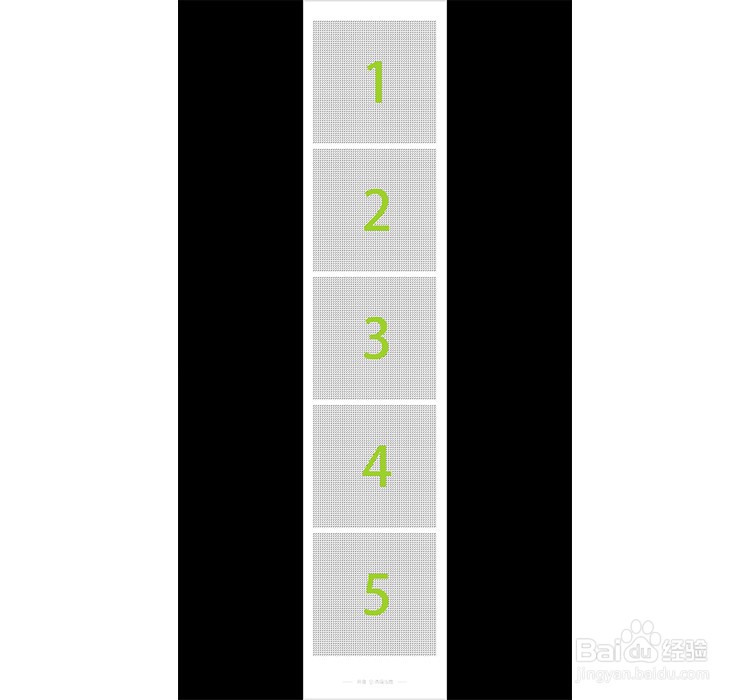
8、下面我们就可以用这张长图发朋友圈了,如下图所示:找到发现-朋友圈:

9、点击并进入朋友圈,如下图所示,点击右上角的摄像机图标:

10、点击之后跳出如下界面,选择“从手机相册选择”,如下图所示:

11、进入到相册页面并且选择我们之前保存的长图,选好后点“完成”,进入到如下界面:

12、最后点击发表即可成功发表长图,点击图片即可查看详细的长图信息,如下图所示:
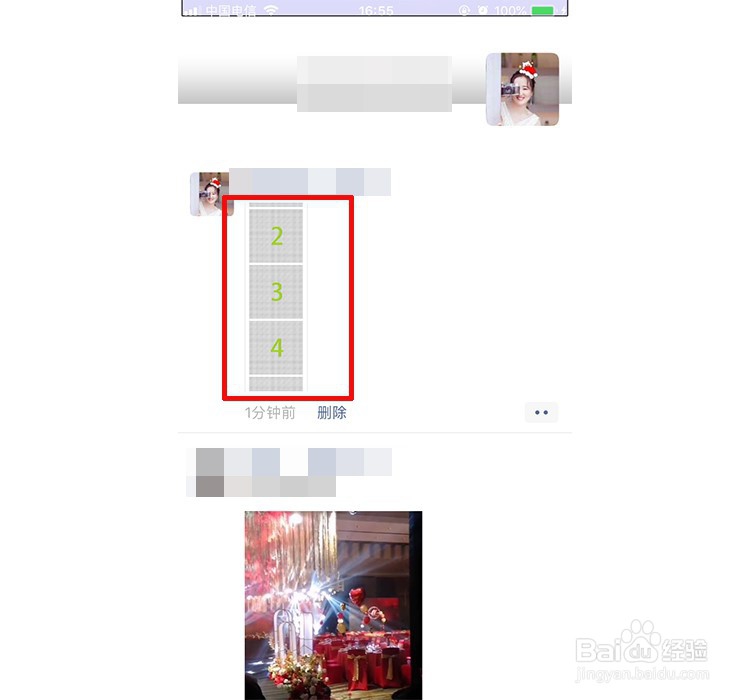
1、打开微信软件,然后点击“我”进入到个人中心,如下图所示:

2、点击收藏选项进入到我的收藏页面,如下图所示:

3、点击右上角的符号:+,进入到创建笔记的界面。由于我们的素材是五张图片,选择输入法上面一排的第一个选项“图片”,小编已用红框标出,如下图所示:

4、和苹果手机一样根据需要按照顺序选择需要添加的图片,如下图所示:

5、点击之后可以看到图片已经成功添加到笔记页面,然后点击右上角的三个点(…),如下图所示:

6、在跳出的对话框中选择“分享到朋友圈”【也可以选择保存图片,之后发表朋友圈的方法和iphone6s的方法一致,这里不多做赘述】,如下图所示:

7、接着进入到如下界面,点击图中的“发表”按钮即可成功地发表长图:
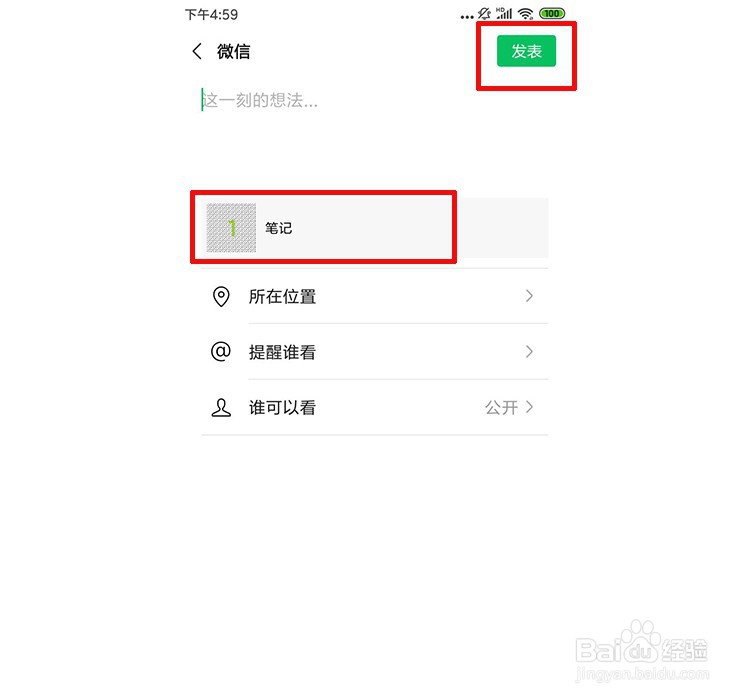
8、总结说明:
